战魔
网络游戏 | 104M | 2020-12-16
下载来自: 98游戏 浏览: 95 次 2022-02-10 20:26:56:02
手机游戏越来越风靡的今天,玩家们也开始越来越多的再移动端玩游戏了,但是小编总觉得在触屏上玩游戏总是有些限制,于是小编今天分享了一个很牛掰的方法,来看看吧!


没有PS3手柄也没事,咱还有别的方法。各位,USB接口的键盘您总有吧?如果你说没有,那可以Alt+F4了。下面就为大家详细介绍一下如何用键盘来玩Android游戏。
注意:以下介绍内容仅支持Android平台。
准备工作:
1、一台支持OTG功能的Android设备,系统版本为2.3以上;一条OTG线;一个USB接口的键盘。
2、在你的Android设备上安装《虚拟手柄(Tincore Keymapper)》这款软件,需ROOT权限。
《虚拟手柄(Tincore Keymapper)》这款软件相比之前的如《手柄控制器(Sixaxis Controler)》等软件,在功能上更加丰富,对键盘和手柄都有很好的支持,同时设置也相对简单,不需要再安装PC端的软件。
正式开始:
用OTG线将手机与键盘进行连接,待手机识别出键盘后,打开已安装的虚拟手柄,看到如下图的界面。直接找到“Calibrate”选项,该选项功能就是为手机添加虚拟按键,点击“Calibrate”后再去点击键盘上的任意按键,就会出现一个映射。
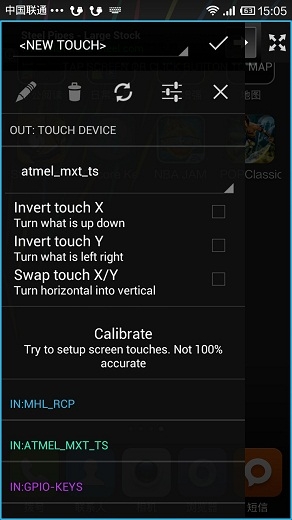
这里有几点需要注意的和大家提及一下。平时玩游戏常常会把 WASD 四个按键作为方向键使用,所以软件非常的人性化的将这几个按键进行了捆绑,任意点击WASD中的一个都会出现一个控制方向的按钮。
不过软件同时还自动将 UDLR 和 IKJL 进行了捆绑,方便的同时,也为按键设置造成了不必要的麻烦,下面就介绍一下取消按键捆绑的方法。

滑动软件界面到最上面,找到上图所示按键,点击切换设置菜单。
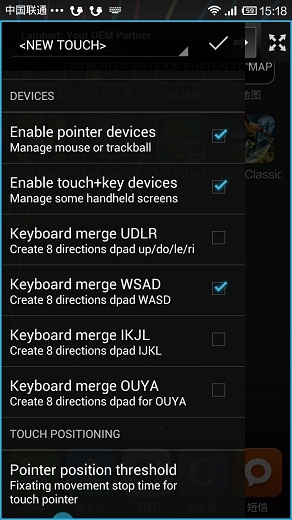
切换后向下滑动找到如图的选项,将不需要绑定的按键后的选项勾选掉。勾选掉之后找到软件最上面的右上角的“√”(保存设置),点击一下,退出软件再重新进入。
按键设置方面就为大家介绍到这里,通过以上介绍基本可以从容的进行按键的设定了。记住当你完成了按键设定后一定别忘了点击“√”来保存设定,之后软件会后台运行,大家在下拉通知栏中会发现它。
进入下一个阶段,将设定好的按键映射到游戏中的虚拟按键。
以《NBA搞笑嘉年华(NBA JAM)》这款游戏为例来为大家介绍。
进入游戏,当看到游戏按键后,打开下拉通知栏,在其中找到“KeyMapper Service”,点击它。这时就会看到同刚才一样的设置选项出现在游戏画面上,点击空白区域,将刚才设定好的按键分别对应到游戏的各个按键之上。完成之后再点击空白区域呼出选项菜单,点击“√”,一切就OK了。可以开始用键盘来游戏了。
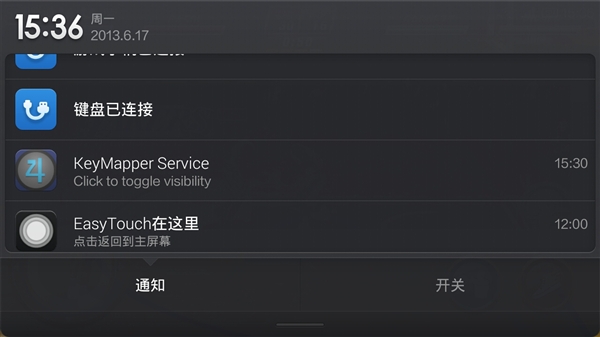
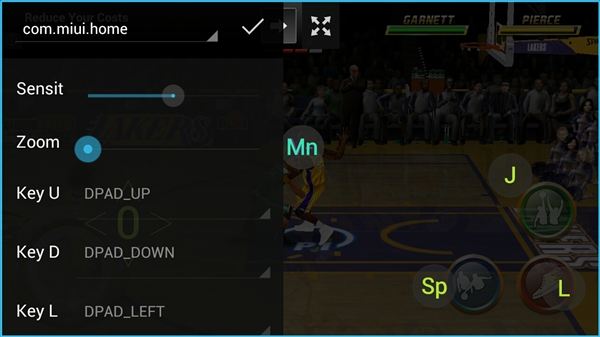
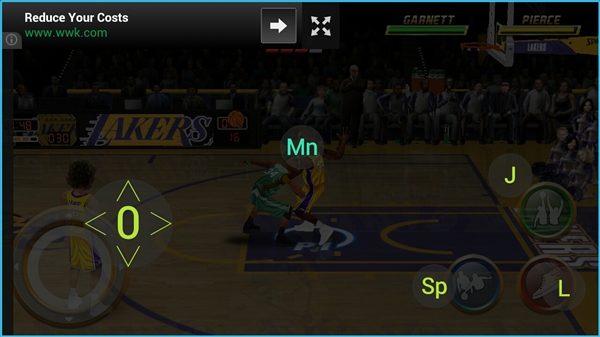
细心的朋友一定发现了,在游戏界面出现的选项和刚才单独打开 虚拟手柄 时的选项一样。当你熟练使用之后就可以打开软件,然后直接在游戏界面中进行设置了,这样也可以方便知道需要设置多少按钮。
由于每个游戏都需要设置不同的按键布局,有些甚至是双摇杆,如果之前的设定不行,可以将现有的按键进行删除,再重新设定。方法:打开软件找到上面的垃圾箱图标,点击它,或者向下滑动找到“Delete input profile”,两种方式均可。
如果按照以上方式不能正常使用,可以尝试点击打开下图中所示部分,改变其中的选项。
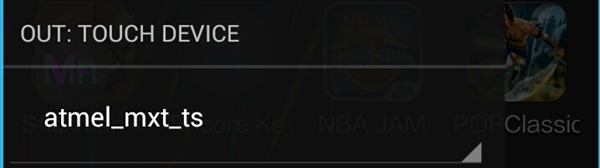
就讲到这里,希望大家玩的愉快,虽然方法屌丝了一点,可不失为一种弥补没有高端手柄的方法。软件的功能其实挺丰富的,不过暂时只研究了其中一部分,希望可以帮到大家。
附赠虚拟键盘下载:
还没有玩家发表评论,快来抢占沙发吧!